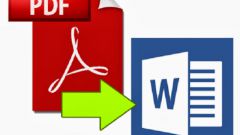Инструкция
1
После помещения нужного текста в буфер обмена переключитесь в окно того приложения, в котором открыт редактируемый документ. Поместите курсор ввода в ту позицию текста, куда следует вставить скопированный фрагмент, и нажмите сочетание клавиш Ctrl + V или Shift + Insert. Вместо горячих клавиш можно использовать команду из контекстного меню - кликните правой кнопкой нужное место в документе и выберите во всплывшем меню команду «Вставить». В основном меню любого текстового редактора тоже есть такая команда. Например, в текстовом процессоре Microsoft Office Word для нее выделена самая крупная кнопка в группе команд «Буфер обмена» на вкладке «Главная».
2
Вставку текста из буфера обмена можно совместить с операцией удаления элементов редактируемого документа - это немного ускоряет работу, если скопированным текстом надо заменить какой-то уже существующий фрагмент. Для этого сначала выделите заменяемое слово, предложение, абзац или любой другой участок редактируемого документа и вставьте содержимое буфера обмена одним из описанных в предыдущем шаге способов. Таким способом можно заменять не только текст, но и, например, картинки, внедренные таблицы, объекты WordArt и т.д.
3
Некоторые приложения умеют перехватывать скопированные в буфер обмена тексты и создавать из них целые летописи. При необходимости пользователь может выбрать и вставить нужный фрагмент из этого списка. Главное преимущество такого заменителя системной памяти заключается в количестве единиц хранения - в буфер обмена ОС помещается только лишь последний скопированный объект, а, например, в буфере обмена Microsoft Office их может быть 24. Для доступа к панели такого хранилища в Microsoft Word щелкните маленький прямоугольный значок правее текста названия группы команд «Буфер обмена» на вкладке «Главная».